реклама
Притежавате таблет Amazon Fire, но не сте сигурни какво може и какво не може? Това ръководство очертава как да направите почти всичко с комбинирания таблет и електронния четец на Amazon.
Fire Amazon е чудесна алтернатива на стандартните таблети и предлага вход към необятния пазар на Amazon от електронни книги, видеоклипове, музика, комикси, аудиокниги и физически предмети. Малките му размери и гъвкавост го превръщат в топ избор на пазар, където се предлагат и конкурентни устройства като iPad Mini и различни Android 7 инчови таблети.
1. Въведение: Какво представлява огъня на Амазонка?
Амазонският пожар е основният потребителски хардуер на Amazon. Това е набор от качествени таблети, които могат да се използват за четене на книги, наслаждаване на видеоклипове и сърфиране в интернет. През годините са пуснати 6-инчови и 10-инчови сортове. В момента на писането, текущите устройства са Amazon Fire 7 и Fire HD 8. Таблетите Fire HD 6 и HD 10 все още могат да бъдат закупени в някои региони.
Въпреки че специфичните характеристики на всеки се различават, тези таблети имат спецификации, които ги правят идеални за всичко - от четене (и някои леки работи) до консумация на медии и игри.

С най-малко 8 GB място за съхранение (толкова, колкото 16 GB в Fire 7, с избор 16 GB или 32 GB на HD 8) вашият Amazon Fire може да съхранява музика, подкасти, видео клипове и други данни. Минимално 1 GB RAM (1,5 GB на HD 8) позволява на таблета да работи перфектно с четириядрен, 1.3 GHz процесор.
Мултитачният дисплей Gorilla Glass с 1280 × 800 показва 189 ppi (пиксела на инч) и избор от 16 милиона цвята. Графиката се осигурява от PowerVR G6200 чип (Fire 7) или Mali T720 MP2 / 3 (HD 8).
Amazon Fire предлага 3,5 мм гнездо за слушалки, въпреки че се предлага и вграден високоговорител. Ще намерите и микро-USB 2.0 тип B, заедно с безжична връзка (802.11b / g / n). Обърнете внимание, че няма варианти за мобилен интернет. Предлага се Bluetooth 4.0+ LE, което е добре, както Bluetooth става все по-важен Как Bluetooth 4.0 оформя бъдещето на мобилната свързаностBluetooth е забравената звезда в листа със спецификации на устройството. Прочетете още . Fire също включва някои сензори: светлина (само HD 8), акселерометър и жироскоп. Има и предни (0,3 мегапикселова) и задна (2 MP) камери.
1.1 Комбиниране на медийната услуга на Amazon с таблет
За всички намерения и цели, Amazon Fire е таблет с Android. Разликата идва от екосистемата на пазара. В Android сте предимно обвързани с Google Play. На Amazon Fire, това са цифровите услуги на Amazon. Като такъв, Amazon Fire изисква акаунт в Amazon, а не акаунт в Google.
Използването на Android като отправна точка за таблетите Amazon Fire означава, че различни приложения и игри за Android могат да бъдат изтеглени от App Store на Amazon, заедно с видео и аудио носители. Членове на Amazon Prime Месечен vs. Годишно: Кой член на Amazon Prime членство трябва да закупите?Трябва ли да се регистрирате за месечен или годишен абонамент за Amazon Prime? Разбиваме го, така че вие правите най-добрия избор за вашата ситуация. Прочетете още извлечете ползата от филми, телевизионни предавания и музика като част от абонамента им, който може да се насладите на таблета Fire. Тази гъвкавост прави таблета добър избор на устройство за хващане на телевизия, точно както е добър избор за четец на електронни книги.
Разбира се, това не е нищо ново. Много от нас имат мобилното приложение Kindle, което прави по същество едно и също нещо. Но с огъня на Amazon, вашата библиотека от книги и други медии ви е представена отпред и в центъра.
1.2 Разлики между огъня на Амазонка и запалянето
Таблетките на Amazon Fire не са електронни четци на Kindle. И така, как наистина Amazon Fire се различава от а стандартно устройство Kindle Най-добрите случаи и корици за Kindle, Paperwhite, Voyage и OasisСерията Kindle на Amazon е най-доброто от всички читатели на електронни книги. Но както при всяко приспособление, той не е неразрушим. Поставете капак върху него и ще защитите вашия Kindle - Paperwhite, Oasis и др. Прочетете още ?
Е, на стандартните четци за електронни книги Kindle липсва високата спецификация на Amazon Fire. Те не са оптимизирани за възпроизвеждане на музика и видео, нямат толкова място за съхранение или бърз процесор и нямат всички цветни дисплеи.

От друга страна, стандартните четци на Kindle са малки, леки и могат лесно да се плъзгат в джоб. С милиони фенове Kindle е популярен четец на електронни книги, разпознаващ се по своята поразителна графитна рамка.
Това, което наистина отличава традиционните таблети Kindle и Amazon Fire, обаче, са разликите между дисплеите.
Традиционният електронен четец Kindle използва E-Ink, собствено решение за електронно мастило, което прилича на хартия. Може да показва книги на екран, без да използва подсветка. Ако сте запознати с LCD дисплея, може би сте забелязали, че те могат да доведат до негативни ефекти, като главоболие. Без подсветка устройствата с E-Ink нямат този проблем, което позволява на потребителя да се наслаждава на часове удобно четене.
2. Настройване на огъня на Амазонка
Когато за първи път получавате своя Amazon Fire от Amazon, вашите данни вече са налице, любезно предоставени от онлайн търговеца на дребно. Те наистина искат да използвате устройството за достъп до услугите им в края на краищата!
Ако обаче сте закупили устройството като подарък, можете лесно да премахнете вече наличните детайли. Плъзнете надолу областта за уведомяване, за да влезете в менюто за бързи настройки. Тук докоснете Настройки> Моят акаунт и след това дерегистрира бутон. Това премахва идентификационните данни на лицето, което е закупило таблета. Вече можете да въведете нови детайли, като използвате съществуващия си акаунт в Amazon. Ако сте нов в Amazon, можете да се регистрирате чрез таблета.
Когато създавате акаунт, ще трябва да предоставите различни части от лична информация и имейл адрес. Уверете се, че сте създайте силна парола Как да генерирате силни пароли, които съответстват на вашата личностБез силна парола бихте могли бързо да се озовете в получаващия край на киберпрестъплението. Един от начините за създаване на запомняща се парола би могъл да бъде съпоставянето й с вашата личност. Прочетете още , също. Обърнете внимание също така, че Amazon ще изисква да свържете кредитна или дебитна карта с акаунта. Това е така, за да можете да закупите книги, видео и музика, за да се насладите на Amazon Fire.
Разбира се, за да стигнете дотук, трябва вече да сте се свързали с локална безжична мрежа. Ще разгледаме различните опции за това по-късно в ръководството (7.4 Конфигуриране на безжични мрежи на Amazon Fire). Излизането онлайн е лесно, активирано чрез Настройки> Безжична връзка> Wi-Fi и превключване на Wi-Fi към На.
2.1 Управление на вашия акаунт
Лесно е да настроите, добавите или регистрирате акаунт за използване с таблет Amazon Fire. По-подробното управление на акаунта обаче не е възможно без да влезете в местния уебсайт на Amazon. Можете да направите това чрез браузъра на таблета или на вашия работен плот.
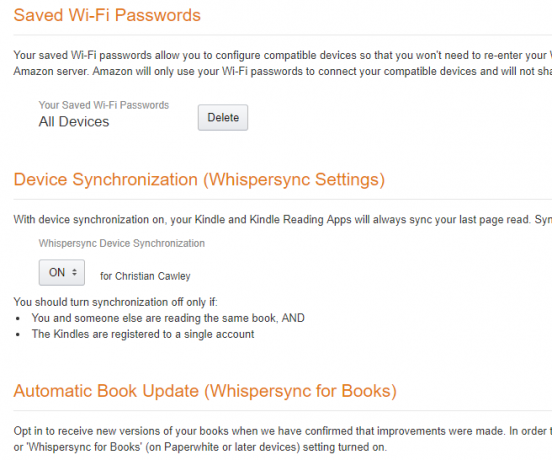
Тук щракнете Вашата сметка, след това намерете Управление на вашето съдържание и устройства от падащото меню. От тук ще бъдете отведени на страница, в която са изброени всички електронни книги, свързани с вашия акаунт. Ще видите три раздела: Съдържание, Ваши устройства и Настройки. Използвайте тази последна опция, за да добавяте и премахвате разплащателни карти към и от вашия акаунт в Amazon.
Междувременно използвайте съдържанието си, за да управлявате това, което е в библиотеката ви, и вашите устройства, за да изхвърлите стария хардуер. (Това може да включва устройства, свързани с приложението за четене на Kindle на Android.)
3. Потребителски интерфейс на Amazon Fire
Потребителският интерфейс по подразбиране в Amazon Fire е много различен от повечето Android системи.
Fire OS 5 е базиран на Android. Но вместо познатия стил на потребителския интерфейс на Android, ще намерите среда, която може да се превърта и прекарва пръст. Тук са изброени книги и приложения, заедно с игри, филми и дори аудиокниги. Накратко, ако можете да купувате и да се наслаждавате чрез услугата за цифрова доставка на Amazon, ще я намерите тук.
Ще намерите и по-традиционен интерфейс в стила на чекмеджето на приложението чрез Библиотека бутон (контекстуален и зависи от текущия дисплей на основния изглед), докато новото съдържание може да бъде закупено чрез магазин бутон (представен от пазарска количка).
Междувременно всичко е достъпно и в традиционна икона - чрез У дома екран.
3.1 Менюта, икони и жестове
Fire OS има достатъчно прилики със стандартния Android, които улесняват започването на работа с Amazon Fire.
Например, бутон Начало е почти повсеместно (заедно с бутоните Назад и Обзор) в долната част на екрана, както в най-новите версии на Android. По същия начин Настройки менюто може да се отвори чрез Бързи настройки падащо меню. Отварянето на това ще ви позволи да превключвате ключалката на въртене, да регулирате силата на звука, яркостта и да се свързвате с Wi-Fi, както и синхронизиране на книги с Amazon и предоставяне на достъп до цял набор от допълнителни разширени настройки.
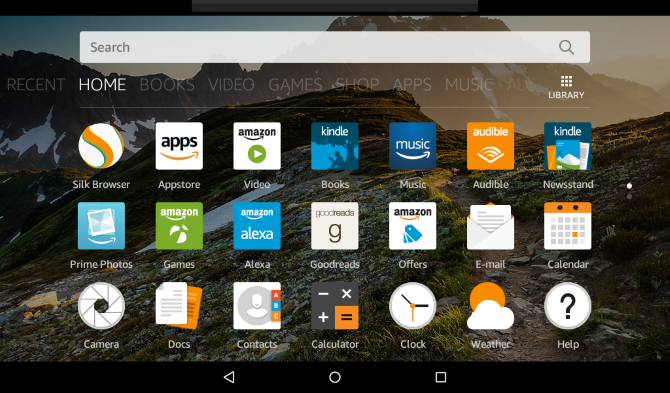
Използвайки Amazon Fire ежедневно, обаче ще намерите бутона Home и бутон Back са най-редовно използвани.
Както всяко чувствително на допир устройство, редица жестове ви позволяват да взаимодействате с вашия Amazon Fire. На първо място е основното докосване, версията на таблета на щракване с лява мишка на компютър. След това следва докосването и задържане, което предлага контекстно меню от допълнителни опции в някои сценарии. Прекарването на пръст ще ви позволи да преглеждате съдържанието на вашето устройство, докато жестът за прибиране на мащаба използва показалеца и палеца и се използва за увеличаване и намаляване на изображения и уеб страници.
В горната част на устройството е тясна лента, показваща вашето име, време и информация, като безжична свързаност и живот на батерията. Ако плъзнете тази лента надолу, се разкрива областта за известия, където ще намерите информация за приложенията, новите имейли и т.н. Често тези известия могат да бъдат подслушвани, за да ви отведат до подходящото приложение. Когато приключите с проверката на известията, докоснете Изчисти всичко бутон.
Събудете своя Amazon Fire от режим на заспиване с бутона за захранване в долния ръб на устройството. Можете също да използвате този бутон, за да рестартирате таблета.
3.2 Използване на търсене
Инструментът за търсене на Amazon Fire може да се използва по различни начини. Търсене е в състояние да намира книги по формат на файла, заглавие и тема. Това става чрез докосване в Търсене поле, което ще отвори страницата за търсене. Резултатите ще бъдат показани тук, когато въведете думата за търсене.
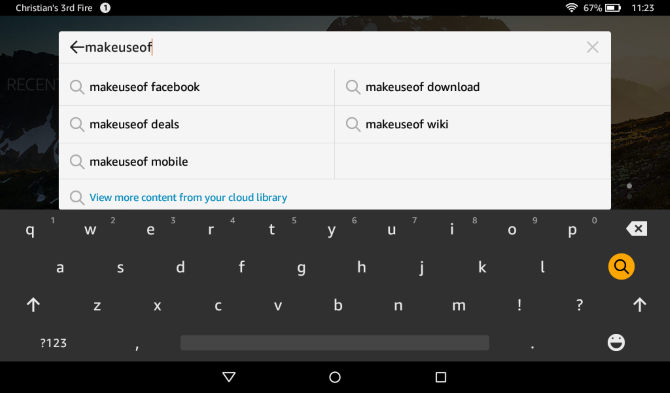
В допълнение, инструментът може да се използва за търсене в мрежата, като докоснете бутона Web в горния десен ъгъл и въведете дума за търсене. Докосване на Библиотека бутонът ще върне фокуса за търсене обратно на вашето устройство, където приложенията и игрите могат да се търсят в допълнение към книги и документи.
Друг инструмент за търсене може да бъде намерен в огъня на Amazon. Докато четете книга, може да искате да преминете към определена глава или да намерите определена дума. Това може да стане в изглед на книги, като докоснете бутона за търсене на лупа и въведете думата за търсене. Обърнете внимание, че успешните резултати може да отнемат известно време, за да се върнете; колкото по-дълга и по-точна фраза за търсене, толкова по-добре!
Забележи, че други търсачки Коя търсачка трябва да използвате днес?Има много търсачки там, но коя е най-добрата за вас? Прочетете още може да бъде избран на екрана с настройки (вижте Глава 8).
3.3 Използване на клавиатурата
След като се захванете с жестовете и други основи на вашия Amazon Fire, е време да отделите известно време за този друг важен инструмент за потребителски интерфейс - клавиатурата!
Amazon Fire се предлага със софтуерна клавиатура, която се появява на дисплея на устройството, когато се изисква, обикновено за въвеждане на информация. Това може да се случи автоматично, когато се изисква да попълните формуляр за настройка на имейл или свързване с Wi-Fi, или може да се случи, когато докоснете текстово поле. Добър пример е полето за търсене.
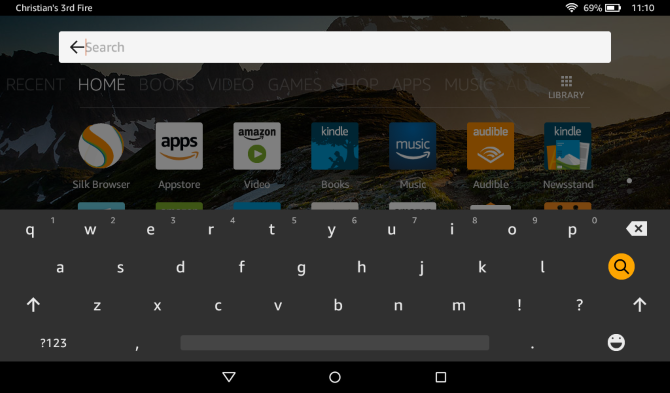
Предлагане на регионален стандарт QWERTY клавиатура История на клавиатурните подредби, QWERTY изостава ли?QWERTY е над 100 години. Той е остарял и надминат от няколко алтернативи, но въпреки това все още е най-популярното оформление на клавиатурата в света. Как стигнахме до тук? Прочетете още , числата могат да бъдат въведени чрез дълго натискане на клавиша или докосване на 123!? бутон вляво от лентата за интервал, където се показва отделна клавиатура за числа и препинателни знаци. От тук е налична трета клавиатура от опции, показващи математически символи в положението на левия клавиш за смяна, докато основната буквено-цифрова клавиатура може да бъде възстановена чрез ABC ключ.
Въвеждането на информация е лесно - просто напишете с пръсти - и всякакви грешки могат да бъдат решени с помощта на клавиша за обратно пространство от дясната страна. Ако трябва да направите някакви промени в въведения текст, докоснете пръста си в полето за въвеждане на текст и добавете или изтрийте още текст. Можете да плъзнете курсора в положение, ако е необходимо.
3.4 Инструменти за копиране и поставяне
Предлага се и копиране и поставяне. За да изберете текст на уеб страница или книга или в поле, което сте попълнили, щракнете два пъти, за да изберете думата, и след това натиснете още веднъж, за да се покаже менюто Редактиране на текст, където са опциите Разрез и копие са налични. За да поставите изрязан или копиран текст, дълго натиснете отново текстовото поле и изберете Поставяне опция.
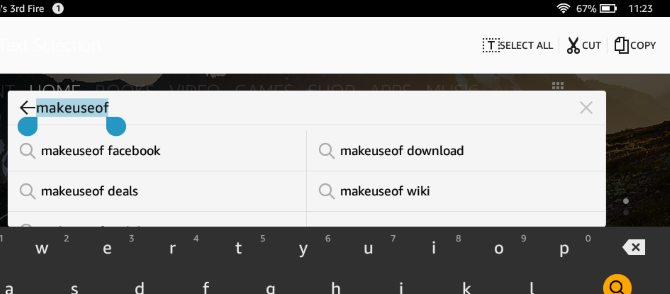
Използването на клавиатурата може да се окаже трудно на моменти поради размера на дисплея на Amazon Fire. Както в портретен, така и в пейзажен режим, използването му води до почти половината от екрана, посветен на клавиатурата. За да заобиколите евентуални проблеми с четенето на информацията, която въвеждате, можете да използвате пръста си, за да превъртите уеб страницата или полето, или просто да използвате затварящата клавиатура, като използвате бутона за обратно.
Когато сте готови, използвайте ключа за изпращане (който променя етикета си в зависимост от целта).
4. Инсталиране и стартиране на приложения
Със своя високоскоростен, пълноцветен, консумиращ медии таблет, можете да прекарвате цялото си свободно време, наслаждавайки се на книги, списания и сърфиране в интернет през свободното си време.
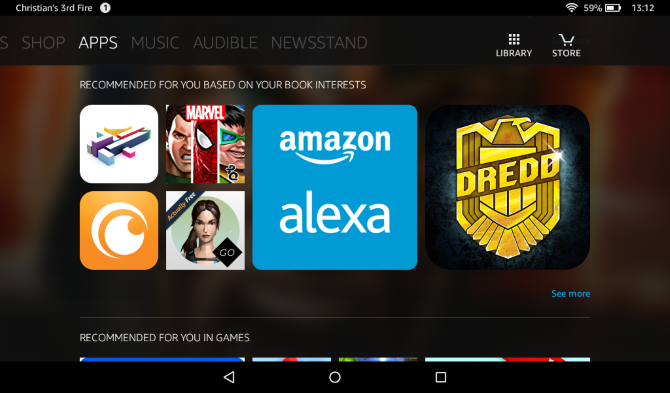
Освен това можете да инсталирате и стартирате приложения любезно от Amazon App Store, онлайн пазар, предлагащ приложения за вашия Amazon Fire.
4.1 Инсталиране на нови приложения от Amazon App Store
За да намерите и добавите нови приложения към своя Amazon Fire, докоснете Приложения> Магазин и прегледайте наличния избор.
Когато видите приложение с интересно заглавие, докоснете, за да отворите страницата с описание. Тук ще намерите подробности за продукта, екранни снимки и отзиви от други потребители и препоръки за други подобни (а може би и по-добри) приложения.
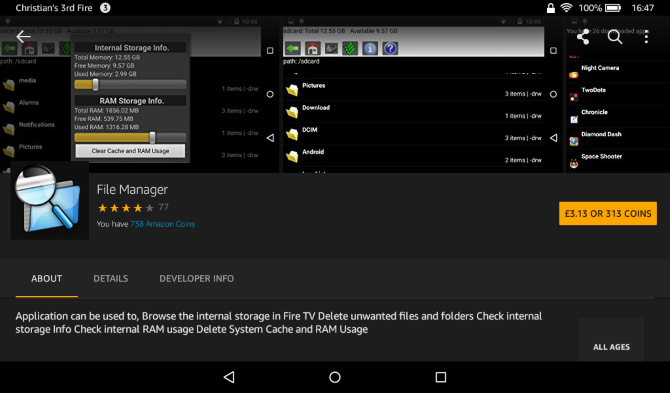
За да инсталирате приложение, първо трябва да имате кредитна карта, свързана с вашия акаунт, точно както при закупуването на книги. Такъв е случаят, независимо дали приложението или играта са безплатни или платени. Ще видите цена, посочена на страницата с описание на приложението или играта, така че докоснете тази, след това Вземете приложение.
На заден план транзакцията ще завърши; на преден план ще бъдете информирани за предстоящото изтегляне на приложението, допълнено с лента за напредък, показваща текущото състояние.
4.2 Други ресурси за инсталиране на приложения
Искате приложение или игра, които не се предлагат в Amazon App Store? Не се притеснявайте - има и други услуги, за които можете да се обадите, за да ви позволят да инсталирате приложения и игри.
Преди да направите това обаче, ще трябва да се уверите, че вашият Amazon Fire е настроен за инсталиране на приложения от трети страни. отворено Настройки> Защита и превключвайте Приложения от неизвестни източници от настройката по подразбиране OFF на НА. Вашият Amazon Fire ще ви уведоми, че това не е непременно безопасно - изборът е ваш, но на следните ресурси може да се вярва (има много повече, които не могат да бъдат).
За да инсталирате Google Play в Amazon Fire, следвайте нашите инструкции Премахване на реклами и инсталиране на Google Play на Kindle Fire Без коренВземете повече от таблета си Amazon Fire! Ето как да инсталирате Google Play на Kindle Fire и да премахнете рекламите на Amazon Fire без корен безплатно. Прочетете още . Това ще отвори целия избор на приложение за Android към вашия таблет, но обърнете внимание: не всичко ще работи по предназначение.
Отвъд това, помислете за:
- AppBrain
- SlideME
- AppToide
Би било разумно (за безопасност на устройството) да не се инсталират приложения от всяко място, което вече не може да бъде намерено в Amazon App Store или в официалния Google Play Store за устройства с Android.
Междувременно, ако сте особено заинтересовани от външния вид и усещането на Android, това може да се добави към вашия Amazon Fire Как да направите своя таблет Amazon Fire като приличен AndroidАко ви е писнало от ощипаната версия на Android на Amazon, не се притеснявайте! Можете да направите вашия таблет Fire да изглежда точно като акционен Android. Прочетете още .
4.3 Стартиране и деинсталиране на приложения
Има няколко места на вашия Amazon Fire, където ще намерите инсталираните си приложения. Първият е У дома екран, където могат да бъдат намерени родните и новоинсталирани приложения. Те могат да бъдат изброени По заглавие или от най-новото използвано, и инструментът за търсене се предоставя, за да намерите всичко, което не можете да откриете.
На второ място е екранът с приложения. Обърнете внимание, че ако търсите игри, те могат да бъдат намерени в подходящия екран. И накрая, екранът Recents предлага връзки към всички наскоро използвани приложения, игри и медии.
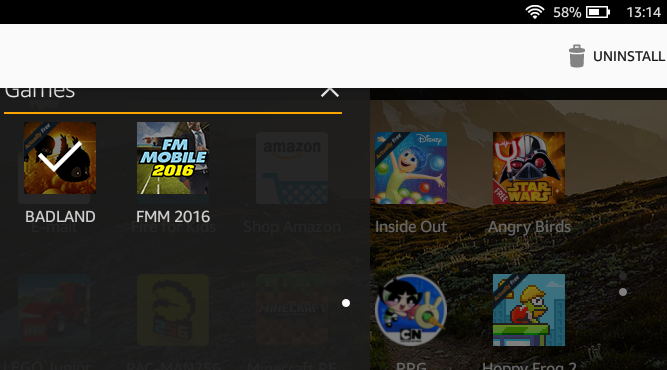
От време на време вероятно ще решите, че вече не желаете да държите приложение на своя Amazon Fire. В такъв случай можете лесно да го деинсталирате, като отворите Apps екран, дълго докосване на иконата на приложението и избор Uninstall.
Ако предпочитате просто да спретнете екрана с получатели, вместо да изтривате приложения, докоснете и задръжте елементите, от които не сте доволни, и изберете Премахване от дома, като по този начин крие споменатата книга, филм, телевизионно шоу, аудио или приложение. Или можете да използвате Премахване от устройството да деинсталирате.
4.4 Препоръчани приложения за Amazon Fire
В повечето случаи трябва да можете да управлявате с приложенията, предоставени безплатно като част от операционната система. Ако обаче искате да се възползвате от различните безплатни приложения в Amazon App Store, има няколко, които не бива да пропускате.
- Skype - използвайте съществуващите си данни за Skype, за да влезете и да разговаряте с глас и видео с приятелите и семейството си.
- Метеорологичният канал - бъдете в крак с времето, не позволявайте денят ви да бъде съсипан от дъжд!
- Evernote - популярното приложение за водене на бележки е достъпно за Fire Amazon.
- Джоб - ако някога сте попаднали на статия в мрежата, която бихте искали да прочетете, но нямате време за момента, това приложение ще ви помогне.
- Нетфликс - насладете се на телевизионни предавания и филми от стрийминг услугата Netflix. Необходим е месечен абонамент.
В допълнение към тях са налични обичайните приложения за социални мрежи на Facebook, Twitter и LinkedIn, заедно с алтернативни браузъри, имейл клиенти и дори софтуер за четене на електронни книги и медийни плейъри! Проучете и ще намерите нещо, което харесвате.
Имайте предвид обаче, че някои приложения са пълен боклук. Освен това, ако потребител на Android инсталира Amazon App Store, те биха били отваряне на устройството им до някои рискове за сигурността Защо Amazon App Store е заплаха за сигурността на AndroidМагазините за приложения на трети страни могат да бъдат примамливи, но инсталирането им може сериозно да компрометира сигурността на вашето устройство с Android. Прочетете още . Като такова, моля, придържайте се към най-надеждните приложения с най-добри звездни оценки и рецензии.
5. Музика, видео и книги на Amazon Prime
С вашия Amazon Fire в ръка можете да четете книги, да сърфирате в мрежата, да влизате в имейла си и да се наслаждавате на приложения и игри от комфорта на вашата всекидневна, офис или във влака.
Но знаете ли, че това устройство е и преносимо мултимедийно устройство?

Докато 8 GB може да не изглежда много място (типичният размер на Blu-ray диск е 25 GB!), Не е нужно да се тревожите твърде много. Първо, устройството е разширяемо, до 256 GB. Всичко, което трябва да направите, е да купите microSD карта и да я поставите в слота.
Но дори и без това, Amazon Prime е създаден, за да осигури на вашия Amazon Fire пазар и дигитална дистрибуция през Wi-Fi, предавайки съдържание директно на вашето устройство за ваше удоволствие.
За да се насладите на това, Amazon Fire е оборудван с медиен плейър, способен да възпроизвежда музика и видео, съхранявани на вашето устройство и предавани към него от мрежата. И като устройство, произведено от Amazon, четенето на електронни книги, списания и комикси е просто.
5.1 Синхронизиране на медии с огъня на Amazon
Вероятно ще искате да копирате медийни файлове от и от таблета си от време на време. Това е толкова лесно, колкото синхронизирането на данни със смартфон.
На вашия компютър отворете вашия файлов мениджър (например Windows Explorer) и намерете таблета, посочен като ново устройство. Обикновено той ще се появи като „Огън“.
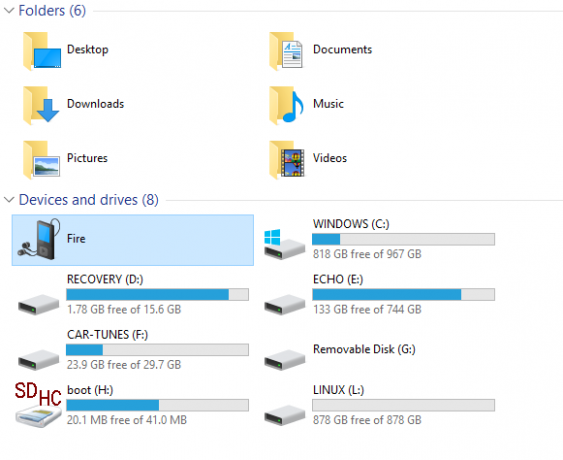
При отворен диск ще видите няколко папки. Ключови сред тях са директории Книги, Документи, Музика, Картини и Видео - това са местата, където ще копирате подходящите носители. Най-добрият начин да направите това е да отворите друг прозорец на Explorer, да намерите папката, в която се съхраняват данните, които искате да синхронизирате с вашия Amazon Fire, щракнете с десния бутон и изберете копие. Върнете се в оригиналния прозорец, отворете съответната папка, щракнете с десния бутон върху празното място и след това изберете Поставяне.
Или можете просто да плъзнете и пуснете.
За да се насладите на медиите си, върнете се в огъня на Amazon и докоснете Прекъсване на връзката бутон. След това можете да извадите USB кабела и да започнете да се наслаждавате на синхронизираното съдържание!
5.2 Какво е Amazon Prime?
Като продукт, идващ направо от Amazon, Amazon Fire е проектиран като устройство за консумация на медии - приемник за дигитално разпространение. Това означава, че няколко услуги на Amazon са интегрирани, като Amazon Prime.
Първоначално стартиран като абонатна двудневна безплатна услуга за доставка (предлагаща също и еднодневна отстъпка за доставка), Amazon Prime е разширена от Amazon, за да включва Незабавно видео от Amazon Hulu Plus vs. iTunes vs. Netflix vs. Незабавно видео от Amazon: кое е най-доброто?Hulu. качи. Нетфликс. Незабавно видео от Amazon. Жизнената сила на онлайн киното и телевизията. Новата вълна от домашни медии. Доставчиците на безкрайни забавления, в които не е задължително да се изискват панталони. Те са претендентите ... Прочетете още , което позволява незабавно предаване на филми и телевизионни предавания към вашия компютър - или на вашия Amazon Fire!
Освен това членството в Amazon Prime предоставя достъп до заемната библиотека на собствениците на Kindle, което дава възможност популярните книги да бъдат „заети“ безплатно, като библиотека за заемане на тухли и хоросан. За тези заглавия няма срок, въпреки че заемът е ограничен до една книга на месец.
Ако все още нямате членство в Amazon Prime, можете да го настроите, като влезете в уебсайта на Amazon, отворете Моят акаунт и следвате инструкциите чрез съответната връзка.
5.3 Закупуване на филми, телевизионни предавания, музика и книги с огъня на Амазонка
Дори ако имате членство в Amazon Prime, ще откриете, че все още има елементи, на които не можете да се наслаждавате безплатно. В този сценарий ще трябва да купувате или да наемате съдържание. Същото важи и за четенето.
И така, как да започнете да купувате или наемате съдържание? До този момент трябва да имате три неща:
- Безжична мрежова връзка.
- Амазонски акаунт.
- Кредитна или дебитна карта, свързана с този акаунт.
С тези готови сте готови! Необходими са само няколко докосвания, за да намерите и изтеглите музиката, филмите или списанията, които искате да прочетете. Процесът на закупуване на различните видове медии в Fire Amazon се различава леко.
5.4 Купувайте и гледайте видеоклипове
Използвайки Amazon Prime, можете да предавате филми и телевизионни предавания с услугата Prime Instant Video, избирайки от хиляди видеоклипове.
Предлага се неограничен стрийминг, докато изборът може да бъде направен въз основа на това, което хората наблизо гледат. Предлагат се и типичните препоръки на Amazon. Обърнете внимание, че в допълнение към опцията за незабавно видео има филми и видеоклипове - обикновено нови и популярни заглавия - за които ще трябва да платите.
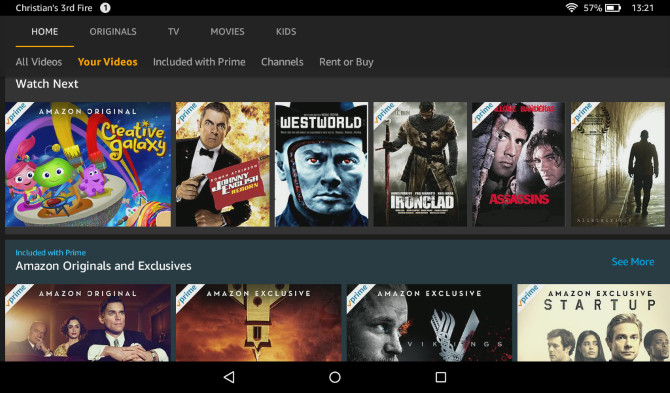
За да започнете да гледате, отворете Видео> Магазин, изберете заглавието, което ви интересува (проверете отзивите и оценките, ако е необходимо) и докоснете или Наемете филм или Купете филм опция. Имайте предвид, че когато видите Повече опции за покупка връзка, това обикновено означава, че са налични версии с висока разделителна способност. Въпреки това, на малка Amazon Fire HD 7 Когато евтино е достатъчно: Преглед на Amazon Fire 7Amazon Fire 7 е бюджетен таблет и електронен четец от онлайн гиганта за пазаруване, чието качество ще ви изненада. Предлага се за едва $ 50. Прочетете още , това може да не е разумно, ако не сте разширили хранилището с нова microSD карта.
Имайте предвид, че периодът на наемане винаги е посочен в индивидуалния списък на видеоклипове. Междувременно, ако намерите заглавие, което искате да гледате, но нямате време или пари да го купите или наемете сега, използвайте Добавяне към списъка за наблюдение да се върна към него друг път,
След като транзакцията приключи, можете да започнете да се наслаждавате на филма или телевизионното шоу по ваш избор!
5.5 Синхронизиране на видео и настройки
Ако предвиждате да сте офлайн за известно време, е добре да синхронизирате видеоклипове от вашия компютър, а не да изтегляте чрез Amazon. За целта свържете своя Amazon Fire към компютъра с USB кабела и синхронизирайте както е обяснено по-горе.
Когато синхронизирате, внимавайте за сравнително малките 8 GB хранилище на вашия Amazon Fire - не копирайте твърде много видеоклипове! Amazon Fire ще възпроизвежда видеоклипове във формат MP4 и MKV, заедно с 3GP, M4V и WEBM. Видеоклиповете във формат AVI няма да работят.
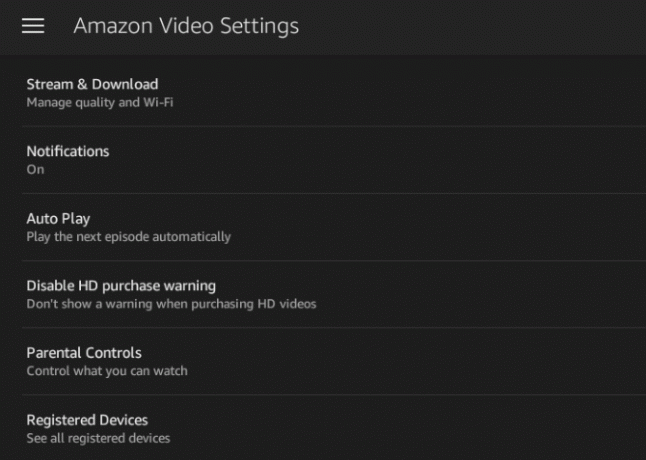
Намерете вашите видеоклипове в Видео> Библиотека и отворете менюто за хамбургер. Оттук превъртете до Лични видеоклипове, където можете да изберете видеоклипа, за да го възпроизведете.
За достъп до разширените настройки, плъзнете менюто от лявата страна на екрана или докоснете бутона за хамбургер и докоснете Настройки. За видео ще видите Деактивирайте предупреждението за покупка на HD; когато клиповете с висока разделителна способност се закупуват в Fire Fire по подразбиране се появява изскачащ прозорец, предназначен да предотврати случайни покупки на видеоклипове, които са по-скъпи от стандартната им дефиниция алтернативи. Просто докоснете превключвателя срещу тази опция, за да деактивирате това предупреждение.
Междувременно можете също Изчистване на историята на видео търсенето. Това е ефективно само за търсене на видео. Други опции включват Поток и изтегляне, което ви помага да определите най-доброто качество за вашата връзка и оставащото съхранение. Можете също да управлявате Родителски контрол тук и превключвайте дали следващият епизод от поредица се възпроизвежда автоматично с Автоматично изпълнение превключване.
5.6 Намиране на музика за вашия Amazon Fire
След като музиката е копирана на вашето устройство от вашия компютър, ще можете да я възпроизвеждате в музика екран. Файлове във формати AAC, MP3, MIDI, OGG и WAV могат да се възпроизвеждат на вашия Amazon Fire.
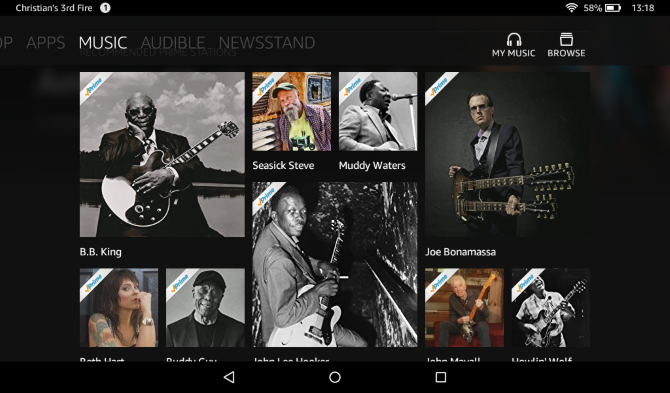
Музиката е сортирана по плейлисти, албуми, изпълнители, песни и жанрове, докато a Търсене също е осигурен инструмент. Можете лесно Преглед пълната музикална библиотека на Amazon и намерете собствените си предишни покупки и синхронизирана музика чрез Моята музика.
За да възпроизведете песен, докоснете заглавието или обложката на албума. Плейърът ще покаже напредък, опции за пауза и пропускане напред и назад през вашата колекция, както и контрол на силата на звука, непрекъсната / повторна игра и произволен режим.
Музиката може да възпроизвежда, докато правите други неща в своя Amazon Fire, като четене или сърфиране в интернет. Просто докоснете квадрата Преглед бутон за превключване на приложения.
Разбира се, това не е единственият начин да се наслаждавате на музика на вашия Amazon Fire. Имате също така възможност за Amazon Radio, курирани селекции от музика в почти всеки жанр, за който се сетите.

Предлагат се и различни музикални настройки. Намерете ги чрез зъбчето в горния ляв ъгъл на изгледа на Музикалната библиотека.
Ето, можете Опитайте Amazon Music Unlimited (кое е съпоставим с Spotify Amazon Music vs. Spotify vs. Apple Music: кое е най-доброто за вас?Това сравнение на Amazon Music Unlimited, Apple Music и Spotify ще ви помогне да намерите най-добрата услуга за стрийминг на музика за вас. Прочетете още ) и въведете код за рекламация от Amazon Подаръчни карти и промоции. Ще намерите и опции за настройка Биткойн за стрийминг и на Размер на кеширащия поток. Има и офлайн музикален режим за възпроизвеждане на музика без връзка и Изтрий кеш-памет - полезна опция за ускоряване на търсенето и възпроизвеждането на песни.
5.7 Възпроизвеждане и управление на звукови аудиокниги
Едно от многото предимства на екосферата на Amazon е гамата аудиокниги на Audible, която е достъпна за потребителите на Amazon Fire. Ще откриете, че има специален екран, където ще бъдат изброени всички аудиокниги, които сте купили преди това. И ако сте нов в Audible, те често имат уводни оферти 10 страхотни аудиокниги, които трябва да слушате по време на звуковия си пробен периодАко все още не сте сигурни дали аудиокнигите са подходящи за вас, можете да се запишете за 30-дневен пробен звук и да получите две безплатни аудиокниги. Ето нашите 10 препоръки. Прочетете още .
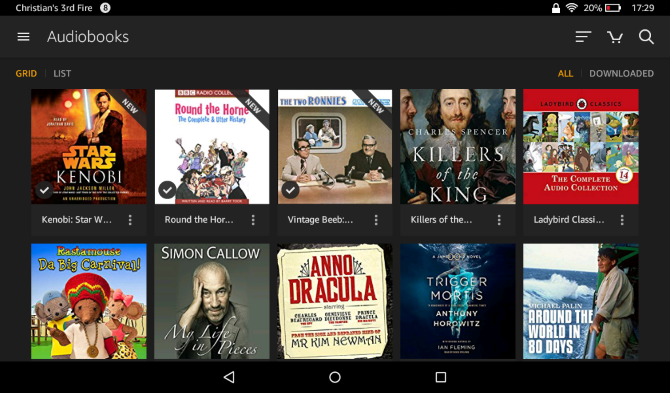
Аудиокнигите могат лесно да бъдат закупени от магазина, като докоснете елемента, за да прочетете описанието, и след това докоснете Купува опция. Имайте предвид обаче, че абонамент за Audible предоставя поне един кредит всеки месец. Това означава, че можете да използвате вашите кредити за покупка; използвай Купете за 1 кредит бутон, за да направите това. Ако купуването на един кредит всеки месец изглежда твърде много, разберете за това Тайният сребърен план на Audible Как да отключите тайния звуков план за среброAudible е скъпа услуга, но знаехте ли, че има секретен план, който ви позволява да получавате обезщетения за членство за по-малко? Ето какво получавате с него и как да го активирате. Прочетете още .
За да възпроизведете аудиокнигата си, намерете я в библиотеката си и докоснете Играй; толкова е лесно! Може да искате да се уверите, че устройството ви е свързано с интернет, за да изтеглите книгата, преди да излезете.
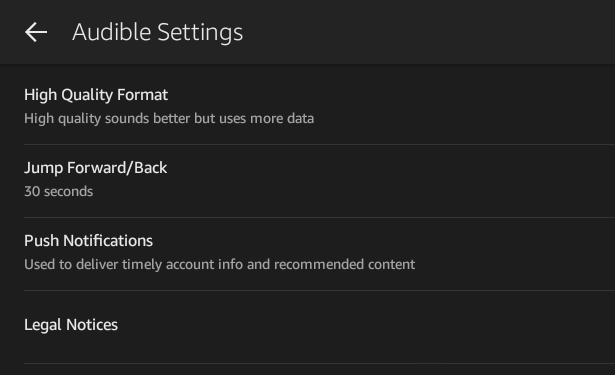
Междувременно можете да промените настройките на Audible. Достъпът се осъществява чрез отваряне на менюто за хамбургер и щракване върху Настройки.
Звукът може да бъде подобрен чрез активиране на висококачествен формат и можете също да превключвате Push Notifications. И накрая, може да искате да настроите скок напред / назад. Пропускането през аудиокнига по подразбиране се извършва за 30 секунди. За да промените това, отворете Направо напред / назад опция и промяна на настройката. Най-малкият скок е 10 секунди; най-дългите 90 секунди.
5.8 Фокус върху четенето
С най-малко 8 GB място за съхранение на вашия Amazon Fire можете лесно да прекарате остатъка от живота си, наслаждавайки се на книги, изтеглени на устройството. Въпреки че има различен вид и усещане към по-разпознаваемите устройства Kindle, Amazon Fire остава в сърцето си четец на електронни книги.
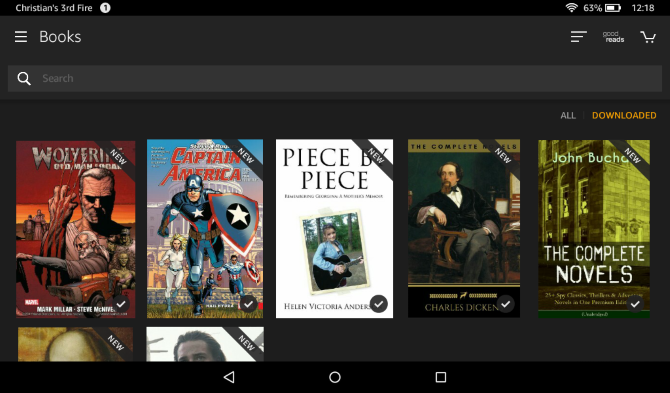
Чрез менюто Книги можете да намерите заглавия за четене, които се съхраняват локално или в акаунта ви, но се съхраняват в облака на Амазонка - последното може да се провери чрез Книги> Библиотека, къде всичко книгите могат да бъдат сортирани по автор, по скорошни и по заглавия.
За да купувате книги и списания, отворете Книги след това докоснете Store. Вашият таблет ще показва магазина Kindle, което ви позволява да започнете да разглеждате огромна библиотека от милиони заглавия. Книги, списания и комикси можете да намерите тук.
След като намерите публикацията, която искате да прочетете, използвайте Купи сега бутон за незабавна покупка и изтегляне на заглавието на вашия Amazon Fire!
Благодарение на последните придобивания от Amazon, вие също можете да синхронизирате аудиокниги и комикси с таблета си Amazon Fire. Сега Amazon предлага a масивна колекция от цифрови комикси Amazon има хиляди цифрови комикси от Marvel в продажба точно сегаТърсите нещо релаксиращо да направите този уикенд? Защо да не отвърнем и да прочетем някои комикси на Marvel? Прочетете още .
В допълнение към електронните книги Kindle, документите и електронните книги в други формати могат да се четат на вашия Amazon Fire:
- Kindle Format 8 (KF8)
- Kindle Mobi (.azw)
- текст
- MOBI
- PRC
В резултат на това можете да се наслаждавате на книги, списания и дори комикси на вашия Amazon Fire. И където е подходящо, представени в пълен цвят за вашето удоволствие!
5.9 Намиране на безплатни заглавия за четене
Благодарение на усилията на издателите и авторите, много заглавия - добри и лоши - са достъпни от време на време безплатно.
Точно така: безплатно.
Разбира се, основният проблем при изтеглянето на безплатни книги от Amazon до вашия Amazon Fire е намирането им.
Най-простият начин е да използвате инструментите за търсене в магазина Kindle, но недостатъкът на това е, че можете да прекарате часове в сърфиране през безплатните заглавия. Различни уебсайтове предлагат актуализации, когато новите електронни книги са достъпни безплатно, докато някои потребители на Kindle дори поддържат Amazon списъци с желания от безплатни заглавия!
Ако имате списания и книги, запазени на вашия компютър в подходящ формат, те могат да бъдат копирани на вашето устройство, като свържете USB кабел.
Искате да се отървете от книга от вашия Amazon Fire?
отворено Книги и намерете заглавието, използвайки инструмента за търсене, ако е необходимо. След като намерите разочароващата книга, докоснете и задръжте, като изберете Премахване от устройството. Това ще подкани книгата да бъде изтрита от вашия Amazon Fire, въпреки че имайте предвид, че тя ще остане налична във вашия Amazon Cloud.
6. Достъп до мрежата на вашия Amazon Fire
Вече споменахме, че Amazon Fire е четец за частични електронни книги, плейър за частични медии и частичен таблет и никъде това не е по-очевидно от интернет връзката на устройството.
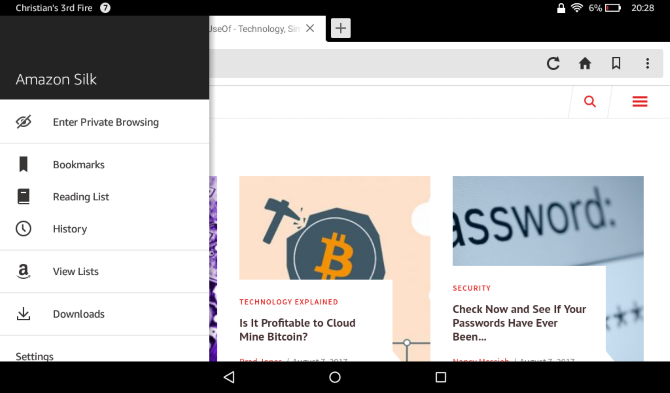
Докато предишните модели Kindle пропускат сърфирането (поне по подразбиране), Amazon Fire положително го прегръща, осигуряване на родния браузър, така че потребителите да могат да се насладят на основното преносимо компютърно изживяване, което е станало синоним на таблетки.
6.1 Браузърът от коприна
Родното средство за достъп до световната мрежа на вашия Amazon Fire е проектирано да бъде възможно най-бързо, нещо, постигнато чрез използване на облачните сървъри на Amazon за обработка на част от исканата информация в уеб страниците.
Достъпно чрез Копринен браузър в началния екран браузъра (който, подобно на Google Chrome, се основава на отворен код Open Source vs. Безплатен софтуер: Каква е разликата и защо има значение?Мнозина приемат, че „отворен код“ и „безплатен софтуер“ означават едно и също нещо, но това не е вярно. В ваш интерес е да знаете какви са разликите. Прочетете още Chromium project) ви представя нов раздел при стартиране, адресна лента и някои редовно посещавани преки пътища, включително Facebook и Google.
Адресната лента в горната част може да се използва за въвеждане на пълен URL адрес или просто дума за търсене; също ще видите бутон за обновяване в най-дясната страна на адреса / лентата за търсене. Потърсете У дома бутон, за да стигнете бързо до началната страница, докато бутонът за отметки ще отвори пълно подменю. Над това символът + ви позволява да отваряте нови раздели.
6.1.1 Подменю
Какво има в подменюто? Най- Добави отметка бутонът е по-бърз начин за задаване на гледаната в момента уеб страница като един от любимите ви.
Споделяне на страницамеждувременно позволява споделяне на URL адреса с други хора по имейл, чат, Facebook - каквито и подходящи приложения да сте инсталирали. Намиране в страница е инструмент за търсене, създаден да помогне при намирането на текст на определена уеб страница, докато история показва списък на всички посетени уебсайтове за последния месец. Най- Изчисти всичко бутон в горната част на тази страница ще изтрие историята ви.
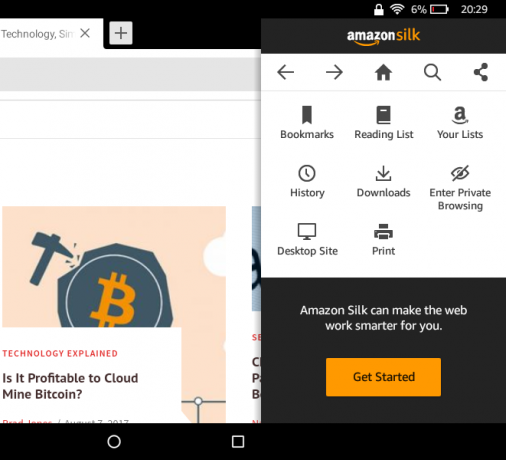
Докато използвате браузъра, ще забележите, че адресната лента се превърта нагоре, докато се движите надолу по страница. Когато сте готови да посетите нов URL адрес или да извършите ново търсене, превъртането назад до върха ще възстанови адреса / лентата за търсене.
И накрая, бутонът на менюто за хамбургер предлага различни функции, като списък за четене и история. Най- Downloads бутон показва списък с файлове, които в момента се изтеглят от вашия браузър, докато Settings отваря нов екран, където може да се намери набор от разширени опции за конфигуриране.
6.2 Конфигуриране на браузъра Silk
Има различни разширени настройки, които могат да се приложат към браузъра Silk, за да улесните вашето сърфиране.
В браузъра отворете менюто за хамбургер, за да влезете в Настройки екран. Използвай Изчистване на данните за сърфиране опция в поверителност за да изчистите кеша (който включва временни интернет данни, история и бисквитки) и да активирате Не следи. В този екран можете също да активирате Безопасно сърфиране за блокиране на опасни сайтове.
Екранът за настройки е разделен на различни други секции, където са групирани подобни опции. при Достъпностнапример, ще намерите Мащабиране на текст за да регулирате размера на шрифта.
Междувременно под напреднал, можете да промените вашия Търсачка, и задайте Настройки на сайта за да осигурите сигурно преживяване при сърфиране. Поради това сайтовете ще трябва да поискат разрешение за достъп до вашето местоположение, камера и т.н.
Също в Разширени ще намерите облачни функции, които при активиране ще ускорят сърфирането. Ако предпочитате да заобиколите Амазонския облак (обяснено съхранение в облак Какво е облакът?Облакът. Това е термин, който се хвърля много в наши дни. Какъв точно е облакът? Прочетете още ), това може да бъде деактивирано.
7. Родителски контрол върху огъня на Амазонка
Ако позволявате на децата да използват вашия Amazon Fire - или сте закупили детската версия - тогава ще трябва да знаете за родителския контрол. (Въпреки че има силен аргумент срещу това да оставите децата си на свобода Защо не трябва да купувате таблетка Amazon Fire за вашите децаПрепоръчваме да избягвате да купувате детски таблет Amazon Fire за вашите деца. Ето защо е лошо устройство и какво да получите вместо това. Прочетете още на една от тези таблети.) Те могат да бъдат активирани чрез Настройки> Родителски контроли при първо изпълнение ще бъдете подканени да зададете парола за достъп.

Една от първите опции, които ще забележите, са „Домашни профили“. Тук можете да настроите специални екрани за всеки потребител на устройството. Имайте предвид обаче, че потребителят се добавя чрез издърпване на областта за уведомяване, докосване на потребител по подразбиране и избор на Нов потребител. Можете да направите това от всеки екран на огъня.
Следващото нещо, което трябва да направите, е да активирате Родителски контрол за ограничаване на покупката. Не искате да имате сметки за изненада в акаунта си! Съдържанието може да бъде ограничено чрез екрана на Amazon Content and Apps, който обхваща всичко - от Newsstand и Alexa до уеб браузъра, приложения и игри, книги, видеоклипове, дори камерата.
Защита с парола междувременно настройките могат да се използват за контрол на достъпа до услуги за местоположение, Wi-Fi и Prime видео. Ако поверителността е проблем, Услуги за местоположение трябва да бъде деактивиран. Можете също да блокирате достъпа до Магазини на Amazon, обхваща всички предмети за продажба в Amazon, физически и цифрови.
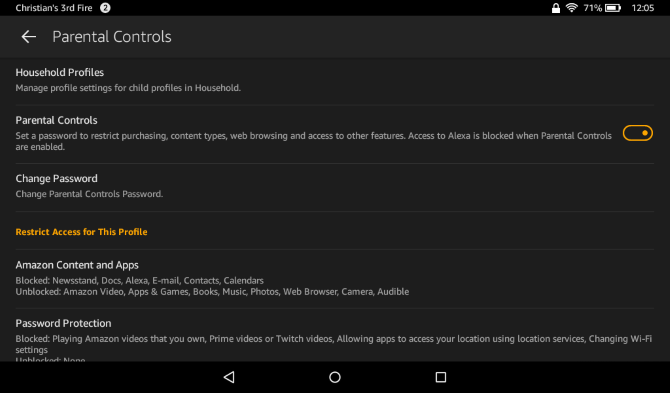
Препоръчва се да активирате Покупки, защитени с парола независимо дали имате деца. Това обикновено е активирано по подразбиране. Социално споделяне също е блокиран по подразбиране.
И накрая, профилите могат да бъдат наблюдавани (Следете профила) и ограничен (Задайте ограничен достъп) с помощта на превключвателите в края на екрана за родителски контрол. Това означава, че получавате отчети за това как се използва таблетът чрез уебсайта на Amazon. Междувременно ограничаването на достъпа ви позволява да зададете график за достъп.
8. Настройки и свързаност на пожар Amazon
Когато станете по-запознати с таблета си Amazon Fire, може да решите, че искате да направите някои промени в начина на поведение на устройството.
Въпреки че е доста „заключен“ в сравнение с други таблети с Android, Amazon Fire има много опции за обикновения потребител, достъпът до които е чрез менюто на скритите настройки. Тези опции ви позволяват да управлявате аспекти като въртене на екрана и настройка на начина, по който устройството се свързва с безжичните мрежи и дори използването на батерията.
8.1 Лентата на менюто на Amazon Fire
В потребителския интерфейс на Amazon Fire има две ключови менюта. Досега разгледахме едно от тях в различни форми на пътеводителя; всяко приложение и книга на устройството има меню в долния край на екрана, използвано за навигация в приложението и в самото устройство. Това меню - понякога наричано лентата с инструменти - е практически повсеместно на таблета.
Освен това обаче е меню с настройки, до голяма степен скрито от случаен достъп. Дисплеят обаче е лесен - просто плъзнете надолу менюто за бързи настройки и докоснете зъбната кутия за настройки.
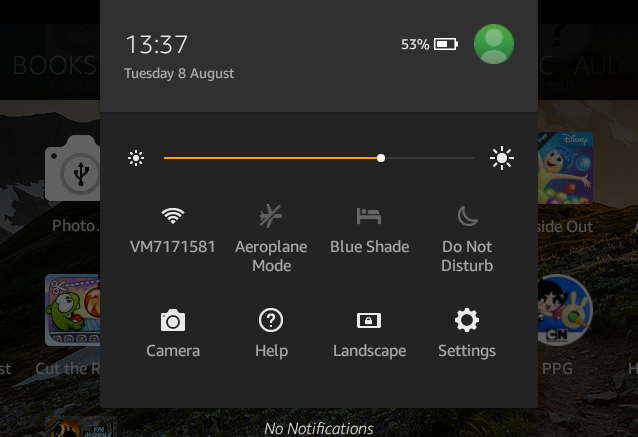
Също в менюто за бързи настройки ще видите:
- Яркост - по-ярък екран може да се постигне, като плъзнете плъзгача отляво надясно. Обърнете внимание, че по-светлият екран означава по-бързо изтощение на батерията.
- Wi-Fi - настройка и конфигуриране на опции за свързване и докоснете, за да включите и изключите.
- Airplane Mode - превключвайте това при полет или ако искате бързо да деактивирате Wi-Fi.
- Blue Shade - добавя подходящ филтър за нощно четене.
- Не безпокойте - не позволява известията да ви смущават през нощта.
- Камера - стартира приложението за камера, което включва видеокамера и HDR настройка. Можете бързо да получите достъп до макарата на камерата чрез бутона в долния десен ъгъл.
- Помощ - предоставя приятно ръководство за търсене за използване на Fire Amazon.
- Автоматично завъртане - докоснете това, за да фиксирате текущата си ориентация (портрет, пейзаж) или оставете така, както таблетът да завърти екрана според нуждите.
- Настройки - вижте по-горе.
Също така в лентата на менюто ще видите икона, показваща оставащия живот на батерията. Когато това е ниско или червено, включете устройството, за да презаредите.
8.2 Управление на батерията
Подобно на много преносими устройства, Amazon Fire разчита на вградена акумулаторна батерия за захранване. Когато се остави, пълното зареждане може да продължи над един ден, но интензивна активност - например използването на таблета за стриймиране на Amazon Instant Video - таксата може да бъде силно намалена.
И така, как можете да извлечете максимума от живота на батерията на Amazon Fire?
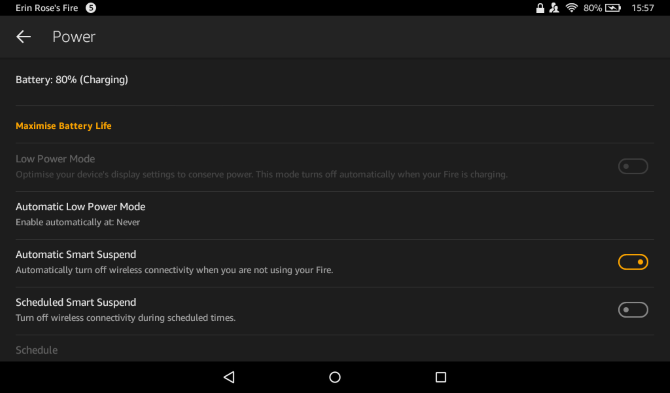
На първо място, правилното зареждане на вашия четец / таблет е важно. Въпреки че е доста безопасно да зареждате с USB кабел, свързан към компютър, за оптимално зареждане използвайте зарядното устройство, доставено с устройството. Трябва да се стремите да използвате това поне веднъж седмично. Пълното зареждане ще отнеме четири часа с правилното зарядно устройство.
Има различни причини, поради които таксата може да изглежда източена по-бързо от очакваното. Интензивното използване и настройките за висока яркост и сила на звука могат да допринесат за това, както и проблемите с безжичната мрежа. По същия начин изтеглянето или синхронизирането на големи файлове може да изтощи батерията.
Като цяло животът на батерията трябва да продължи около 8 часа за непрекъснато четене и 7,5 часа за възпроизвеждане на видео, въпреки че това е с изключен Wi-Fi (вижте по-долу).
8.3 Конфигуриране на безжични мрежи на Amazon Fire
Предлага се в менюто Настройки, безжичната мрежа трябва да бъде доста безболезнена за използване за повечето потребители.
След превключване на Wi-Fi На, вашето устройство трябва да направи бързо сканиране за локални безжични мрежи. За да се присъедините към отворена мрежа (идентифицирана от Wi-Fi символ без катинар), просто докоснете и изчакайте Amazon Fire да се свърже.
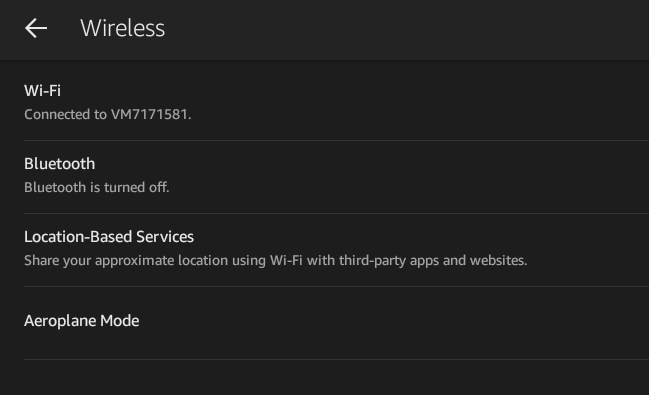
Междувременно свързването към защитена мрежа е малко по-подробно. В тази ситуация ще ви трябва парола, която може да бъде получена само от мрежовия администратор или от страната на безжичния рутер. Още веднъж докоснете името на мрежата, за да започнете, като използвате клавиатурата, за да въведете паролата. Имайте предвид, че Покажи парола квадратчето ще ви помогне да проверите дали паролата е въведена правилно. След като сте готови, чукнете Connect и изчакайте потвърждение.
След като се свържете с мрежа, можете да проверите някои допълнителни подробности за нея, ако е необходимо. За целта докоснете името на мрежата, където ще видите състояние, информация за сигурността и силата на сигнала и скоростта на връзката, както и IP адреса на вашето устройство (полезно, ако се опитвате да отстраните проблеми в локалната мрежа въпроси).
8.3.1 Разширени опции за работа в мрежа
Поради различните конфигурации, които могат да се използват за настройка и свързване към безжични мрежи, Amazon Fire предлага някои разширени опции.
Намерете това, като дълго докоснете текущата си връзка и поставите отметка в полето Разширени опции. Тук можете да настроите прокси и да включите режима на вашия IP адрес. употреба статичен ако имате проблеми с свързването с вашия рутер или може би се опитвате да използвате Wi-Fi горещо устройство или приложение. Налични са няколко полета, от уточняване на IP адреса на вашето устройство до добавяне на това на предпочитания рутер, Подмрежна маска и две DNS номера. В противен случай оставете това като DHCP.
Ще намерите също напреднал настройки чрез менюто на трите точки в горния десен ъгъл на Wi-Fi екрана. Тук ще намерите информация за текущия IP адрес и MAC адреса на устройството. Ако вашият безжичен рутер използва WPS за установяване на връзка, можете да въведете ПИН и тук, чрез Въвеждане на PIN за WPS.
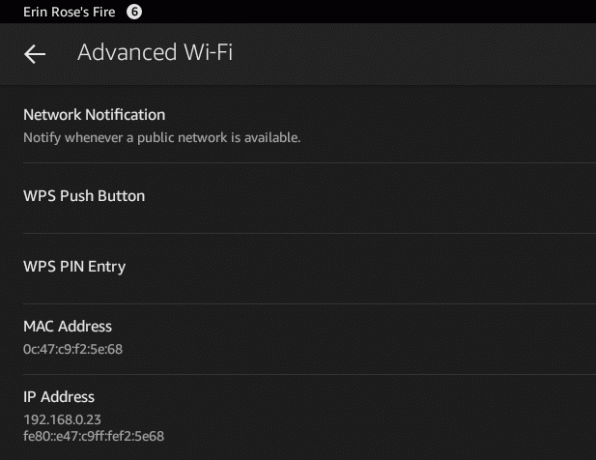
Възможно е също така да използвате Добавяне на мрежа опция за свързване към скрита или неоткрита мрежа. Това изисква правилното Мрежов SSID (името, показано от безжична мрежа в други случаи) и избор на съответните типове защита. Налични са шест опции от отворено да се WPA2 EAP. Когато сте доволни, щракнете Запази за да се свържете.
Обърнете внимание, че ако се свържете с голям брой безжични мрежи, когато използвате вашия Amazon Fire, в крайна сметка ще се окажете с дълъг списък от тях - това се поддържа, за да улесните повторното свързване. За да подредите това, просто докоснете записите и след това изберете забравям за да го премахнете от списъка.
8.4 Настройки на дисплея
Предвидени са минимални опции за настройка на дисплея на Amazon Fire.
Както бе споменато по-горе, яркостта може да бъде променена чрез скритото меню за настройки; същият плъзгач може да бъде намерен чрез Настройки> Дисплей, заедно с важния режим на заспиване на дисплея. Това ви позволява да определите закъснението между последното си докосване и изключването на екрана на Amazon Fire. Налични са много опции от 30 секунди чак до 1 час. В допълнение можете да зададете и времето за изчакване на екрана никога - полезен за гледане на видео файлове!
9. Пожарна сигурност на Amazon
С портативно устройство, свързано с интернет, което съдържа достъп до някои лични данни и потенциално кредитна карта и други данни за плащане, запазването на Amazon Fire безопасно и сигурно е от първостепенно значение.
За щастие има различни опции. Заключеният екран може да има зададена парола, докато потребителските имена и пароли могат да бъдат криптирани, въпреки че това прави по-бавна употреба. В допълнение, родителският контрол е на разположение, за да се предотврати злоупотреба от нелоши младежи!
9.1 Парола на заключения екран
Всеки път, когато стартирате вашия Amazon Fire или докоснете бутона за захранване, за да го „събудите“ от режим на готовност, вие ще бъде представен със заключен екран, допълнен с едно от няколко изображения по подразбиране, които се показват произволно.
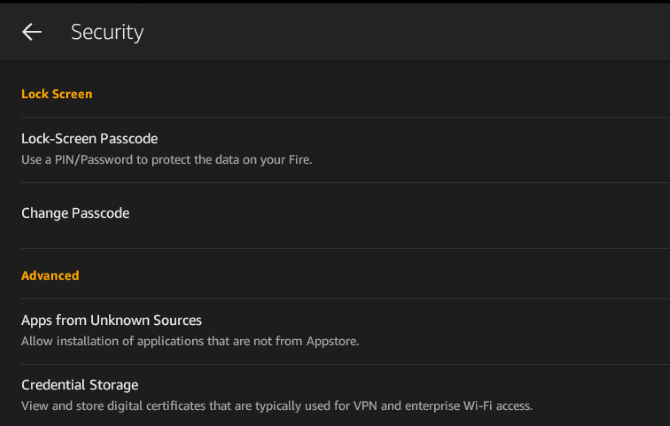
Заключеният екран ви предпазва от случаен контакт с Павилион и други менюта, приложения, игри, книги - основно всичко, което работи на таблета ви - докато се съхранява в джоб или чанта (въпреки че е специален случай за вашия Amazon Fire препоръчва се).
Предлагат се две вариации на заключения екран. Чрез отваряне Настройки> Още> Защита и превключване Парола за заключен екран да се На можете да превключвате между стандартното прекарване на плъзгане и плъзгане на оранжевия шеврон, за да отключите или комбинирате това с парола от поне четири знака.
Опцията за парола е доста гъвкава, тъй като ви позволява да използвате дума, комбинация от знаци, цифри и препинателни знаци - или по-удобния за потребителя четирицифрен цифров ПИН. След като добавите паролата си и потвърдите, можете да я тествате, като докоснете бутона за захранване, за да преминете в режим на готовност, изчакайте момент и след това отново натиснете захранването, за да събудите устройството. Деактивирането на паролата ще трябва да въведете кода или фразата, за да потвърдите.
Обърнете внимание, че четири неуспешни опита за влизане ще блокират устройството, принуждавайки ви да опитате фабрично нулиране.
9.2 Съхранение на авторитет
Достъпна и чрез екрана за защита, опцията Credential Storage се предоставя за потребители, които свързват своя Amazon Fire с акаунт, базиран на Microsoft Exchange.
Въпреки че това няма да се прилага за много потребители, все пак това е полезна функция, но ще се нуждаете от съдействието на вашия мрежов администратор, за да помогне в правилната конфигурация на Инсталирайте сигурни идентификационни данни, Задаване на парола за съхранение на поверителност, и Използвайте сигурни идентификационни данни. Имайте предвид, че можете да нулирате тези опции с Ясно съхранение на поверителност.
9.3 Промяна на собственика на устройството и нулиране на вашия Amazon Fire
Колкото и редовно да използвате вашия Amazon Fire, може да дойде момент, в който решите, че трябва да направите някои промени.
Тези промени могат да бъдат тежки - може да продадете таблета си - или може да са по-функционални, например прилагането на актуализация.
Промяната на акаунта на вашия Amazon Fire означава отписване на устройството, което може да стане чрез Настройки> Моят акаунт. След като акаунтът бъде отменен, нов акаунт в Amazon може да бъде въведен или настроен, както е описано в 2 Настройка на Amazon Fire. Това ще подкани устройството да синхронизира закупеното съдържание на новия собственик - книги, музика, видеоклипове и т.н. - докато предишният собственик е забравен.
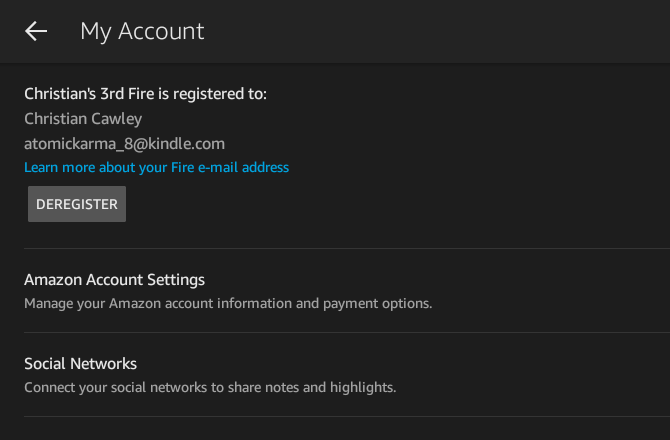
Въпреки това, когато сменяте собствениците на устройства, трябва да знаете, че всички данни, които сте изтеглили или синхронизирали на устройството от вашия компютър или от мрежата (но не Amazon), трябва да бъдат премахнати. отвор Настройки> Съхранение показва вашите нива за съхранение на приложения и вътрешна памет. Това не само дава добра представа за пространството, което използвате, който и да превземе вашето устройство, не е задължително да иска всички ваши файлове да се претрупват в Amazon Fire!
9.3.1 Нулиране за сигурност
Като такова най-доброто решение е да възстановете устройството си до фабричните настройки. В Опции на устройството екрана, превъртете надолу към Нулиране по подразбиране по подразбиране и натиснете; това е доста окончателна стъпка, която трябва да направите, така че устройството ще ви помоли да потвърдите, че искате да продължите (и когато батерията е изтощена, ще ви посъветва, че се нуждае от поне 40% заряд).
Възстановяването на устройството не отнема много време и когато завършите личните ви данни, ще бъдат премахнати. Ако се притеснявате за допълнителни файлове и папки, които все още присъстват, просто свържете таблета към компютъра (както е описано в Синхронизиране на медии с вашия Amazon Fire) и ръчно изтрийте съдържанието на папките Видео, Музика, Книги, Снимки и Документи.
9.5 Актуализиране на пожарна операционна система Amazon
Независимо дали възнамерявате да получите максимална функционалност от вашето устройство или искате да се уверите, че новият получател има устройство стартирайки най-новата версия на софтуера на Amazon Fire, трябва да сте наясно с редовното ъпдейти на Over-The-Air (OTA), които Amazon изпраща навън.
По принцип въздухът означава, че актуализациите се разпространяват на устройства, докато са свързани към безжични мрежи (въпреки че някои мрежи може да са неподходящи за това). Често Amazon Fire ще ви подкани да актуализирате, когато получи известие, че е налична нова версия на операционната система.
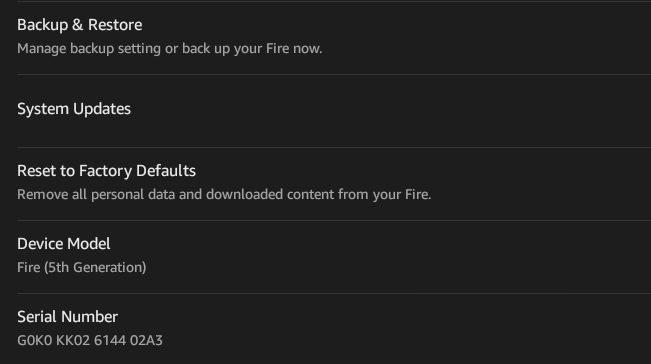
Това не винаги е така. За щастие има начин за проверка за актуализации чрез Настройки> Опции на устройството> Актуализация на системата. Потърсете версията на системата и използвайте Провери сега бутон за подкана за проверка - ако са налични актуализации, устройството ще ги изтегли и инсталира.
Обикновено процесът отнема само няколко минути.
9.6 Изгубен или откраднат ли е вашият Amazon Fire?
Ако най-лошото стане най-лошото и вашата Amazon Fire за съжаление вече не е във ваше притежание, трябва да предприемете незабавни стъпки, за да дезактивирате акаунта си от устройството.
За да направите това, първо трябва да се насочите към www.amazon.com/manageyourkindle и Отменете регистрацията на устройството си. Това е важно: Всяка дейност от крадец, дори и при предварително заключен огън на Amazon, ще бъде приписана на вашия акаунт и кредитна карта. Отмяната на която и да е абонамент за книга / списание на една и съща страница също е добра идея - това ще ви спести пари за артикули, от които може да не се насладите.
10. Отстраняване на неизправности в Amazon Fire
От време на време може да се сблъскате с няколко проблема с работата на вашия Amazon Fire. Може да изпитате бавни преходи между екрани или може да имате проблеми с изпълнението на определени приложения, игри или дори видеоклипове.
Въпреки че управлението на батерията е жизненоважен аспект на отстраняване на проблеми (много проблеми могат да бъдат отстранени с пълно зареждане) има много други съвети и трикове, които можете да използвате, за да преодолеете всякакви проблеми, с които може да се сблъскате като Amazon Fire потребител.
10.1 Рестартирайте устройството!
Ако вашият Amazon Fire замръзне или се заключи или ако приложенията не успеят да реагират правилно и не можете да се върнете в Павилион, тогава можете да направите само едно нещо - да го изключите и да го включите отново! Има два начина да направите това, "нормалният" начин и "отчаяният" начин.
Въпреки това, преди да изпълните тази стъпка, ще трябва да се уверите, че вашият Amazon Fire има достатъчно заряд, за да се справи. Замразено устройство може да се опита да отстрани проблем, обработвайки много данни и следователно изтощавайки живота на батерията. Като такъв, трябва да зареждате Amazon Fire за около 30 минути, преди да извършите Hard Reset.
Нормалната последователност в тази процедура е, че когато бутонът за захранване се задържа, Amazon Fire показва a Изключвам бутон за да докоснете чрез потвърждение. Това обаче може да не се случи, ако устройството е замръзнало, така че в тази ситуация трябва да използвате процедурата Hard Reset: Задръжте бутона за захранване (за около 20 секунди), докато устройството се изключи.
Включете устройството отново, трябва да установите, че по-голямата част от проблемите вече са решени.
10.2 Проследяване и справяне с проблемни приложения и игри
Много проблеми на огъня на Amazon могат да бъдат свързани с приложението. В резултат на това погледнете настройките на приложението, за което подозирате, че причинява проблема.
Това е нещо, което първо трябва да проучите, като отворите самото приложение и проверите настройките. Ако има опции, които смятате, че биха могли да причинят проблема, деактивирайте ги.
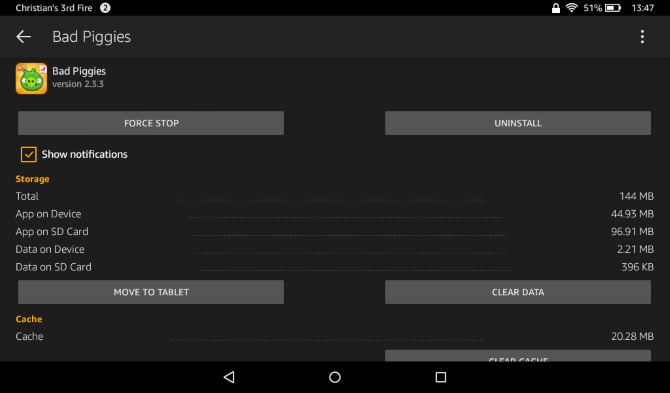
Ако това не доведе до промяна, отворете Настройки> Приложения и игри където ще можете да намерите въпросното приложение (използвайки филтър от падащото меню) и проверете колко съхранение той използва, размера на приложението скривалищеи всякакви По подразбиране и Разрешения.
За да проверите за незабавно подобряване на производителността, използвайте Принудително спиране бутон. Това обикновено работи, но ако не, използвайте Изчистване на данните, Изтрий кеш-памет, и Изчистване по подразбиране бутони.
Ако не успеете тук, разбира се, би трябвало Uninstall приложението напълно.
Междувременно можете да се справите с космическите проблеми, като докоснете Преместване в хранилището бутон в настройките за големи приложения. Където са съвместими, приложенията могат след това да бъдат мигрирани към вашия microSD карта 5 грешки, които трябва да се избягват при закупуване на MicroSD картаКупуването на MicroSD карти може да изглежда просто, но ето няколко критични грешки, които трябва да избегнете, ако не искате да съжалявате за покупката си. Прочетете още .
10.3 Справяне със проблеми на синхронизацията
Вероятно най-разочароващият проблем, който ще срещнете на таблета си, ще бъде свързан със синхронизиране на съдържание от Amazon Cloud.
Те могат да се проявят по различни начини. Например, ако имате няколко устройства Kindle - или използвате приложение Kindle на смартфон - тогава може да възникнат проблеми с намирането на номера на страниците. От друга страна, проблемите с липсващи страници често се свеждат до услугата Kindle на автора на книгата. В тази ситуация можете да използвате доклад опция в списъка с продукти на книгата Kindle Store.
Проблемите с изтеглянето на книга могат да бъдат отстранени чрез рестартиране на Amazon Fire и изключване / повторно свързване на Wi-Fi. Междувременно проблемите с отварянето на книга често се дължат на грешка при изтеглянето. Това трябва да се реши, като отворите списъка си с Книги, дълго докоснете въпросния артикул и изберете Премахване от устройството. След като това е направено, преминете към облак прегледайте, намерете книгата и докоснете илюстрацията на корицата, за да изтеглите правилно.
Рестартирането на таблета може също да помогне, ако проблемите продължават; тези решения могат да се използват и за проблеми при синхронизиране на списания.
10.4 Загубих паролата си!
Предприети стъпки за осигуряване на вашето устройство с парола за заключен екран? Уверете се, че не забравяте кода! Ако това се случи, вашият Amazon Fire ще ви принуди да възстановите устройството до фабричните му настройки по подразбиране.
В този случай вашият Amazon Fire ще се рестартира и ще изтрие всички лични данни и съдържание. Няма да можете да го използвате правилно, докато не се регистрирате отново. След като направите това, можете да започнете да изтегляте любимите си книги от Amazon Cloud.
Ако все пак се нуждаете от настройка на парола, опитайте и използвайте такава, която няма да забравите!
Вземете четене!
Гамата Amazon Fire е страхотна селекция от устройства, предлагащи алтернатива на обичайните таблети на Apple и Android. Те също заместват основните E-Ink Kindle електронни четци.

Размерът и гъвкавостта на огъня го правят най-добрият избор на пазар, на който вече са забелязали конкурентите си. Сега Amazon насочи вниманието си към iPad Mini и различни под-10-инчови таблети от Samsung и други. Не бихте заложили срещу Amazon!
Като цяло, вашият Amazon Fire предлага приятно потребителско изживяване. Имате директен достъп до любимите си филми, телевизионни предавания и музика и голям избор от приложения и игри. И не забравяйте вашите Kindle книги и комикси от комиксология.
Радостта от възможността да носите хиляди книги в джоба си беше надградена. Сега всичко, което обичате, е там с тях!
Вижте и тези отлични статии за Amazon Fire:
- Премахване на реклами и инсталиране на Google Play на Kindle Fire Без корен Премахване на реклами и инсталиране на Google Play на Kindle Fire Без коренВземете повече от таблета си Amazon Fire! Ето как да инсталирате Google Play на Kindle Fire и да премахнете рекламите на Amazon Fire без корен безплатно. Прочетете още
- Функции за скрит запал, за които трябва да знаете Функции за скрит запал, за които трябва да знаете Прочетете още
- Как да предотвратим актуализации на вашия вкоренен амазонски пожар Как да предотвратите актуализациите на вашия вкоренен запален огънАко сте един от многото собственици на Kindle Fire, които са вкоренили устройството си, за да добавят функционалност (като достъп до Google Play), тогава ще искате да предотвратите изпращането на актуализацията ... Прочетете още
- Това е как да се справите с проблеми след синхронизиране на пожарна Amazon Как да се справим с проблеми след синхронизиране на пожар след коренAmazon много държи на Kindle Fire да не се вкоренява - в края на краищата това разбива оградената градина, която са поставили за инсталиране на приложения и т.н. - и редовно излъчвайте актуализации ... Прочетете още
- Как да се възползвате максимално от 8GB съхранение на вашия Amazon Fire Как да извлечете максимума от 8GB съхранение на вашия Kindle FireМиналата седмица почти нямах място на моя Kindle Fire. За съжаление бях далеч от компютъра си, което означаваше, че не мога просто да преместя данни от устройството - ще трябва да изтрия ... Прочетете още
Кристиан Каули е заместник-редактор по сигурността, Linux, направи си сам, програмирането и обяснените технологии. Освен това той произвежда The Really Useful Podcast и има богат опит в поддръжката на десктоп и софтуер. Сътрудник на списание Linux Format, Кристиан е тенисър на Raspberry Pi, любител на Lego и фен на ретро игри.

